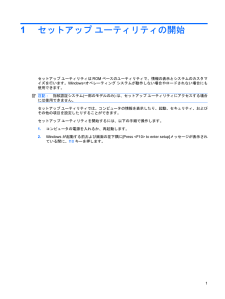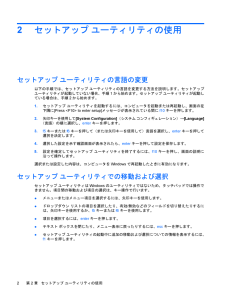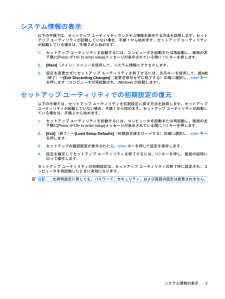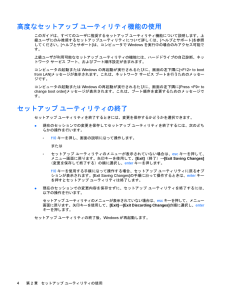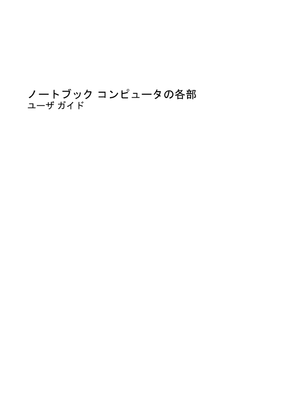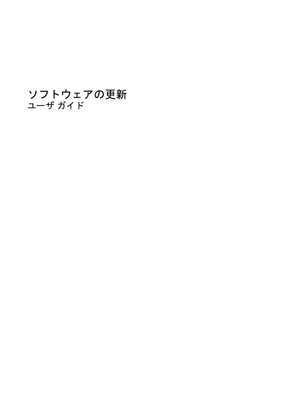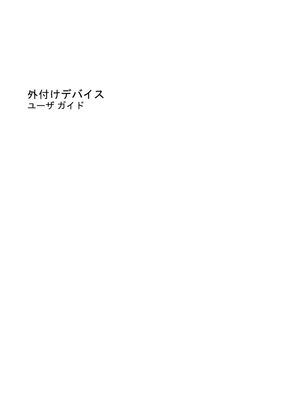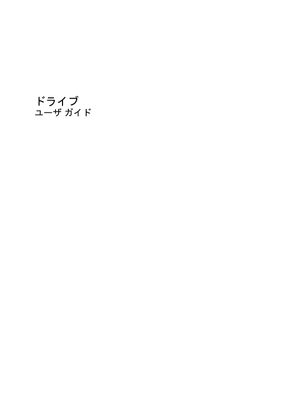3

2セットアップ ユーティリティの使用セットアップ ユーティリティの言語の変更以下の手順では、セットアップ ユーティリティの言語を変更する方法を説明します。セットアップユーティリティが起動していない場合、手順1から始めます。セットアップ ユーティリティが起動している場合は、手順2から始めます。1.セットアップ ユーティリティを起動するには、コンピュータを起動または再起動し、画面の左下隅に[Press <F10> to enter setup] メッセージが表示されている間にf10キーを押します。2.矢印キーを使用して[System Configuration] (システム コンフィギュレーション)→[Language](言語)の順に選択し、 enterキーを押します。3.f5キーまたはf6キーを押して(または矢印キーを使用して)言語を選択し、enterキーを押して選択を決定します。4.選択した設定を示す確認画面が表示されたら、enterキーを押して設定を保存します。5.設定を確定してセットアップ ユーティリティを終了するには、f10キーを押し、画面の説明に沿って操作します。選択または設定した内容は、コンピュータをWindowsで再起動したときに有効になります。セットアップ ユーティリティでの移動および選択セットアップ ユーティリティはWindowsのユーティリティではないため、タッチパッドでは操作できません。項目間の移動および項目の選択は、キー操作で行います。●メニューまたはメニュー項目を選択するには、矢印キーを使用します。●ドロップダウン リストの項目を選択したり、有効/無効などのフィールドを切り替えたりするには、矢印キーを使用するか、f5キーまたはf6キーを使用します。●項目を選択するには、enterキーを押します。●テキスト ボックスを閉じたり、メニュー表示に戻ったりするには、escキーを押します。●セットアップ ユーティリティの起動中に追加の移動および選択についての情報を表示するには、f1キーを押します。2第 2 章 セットアップ ユーティリティの使用





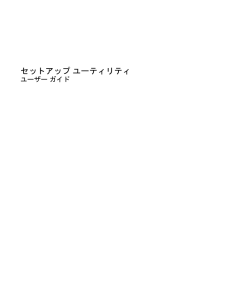


![前ページ カーソルキー[←]でも移動](http://gizport.jp/static/images/arrow_left2.png)